snapseed手机修图软件如何稀化背景,很多网友不知道。今天3809边肖就给大家详细介绍一下snapseed手机修图软件是如何淡化背景的。如果有必要,我们来看看。
snapseed手机修图软件如何稀化背景
Snapseed如何模糊背景?下载并使用snapseed修图软件。背景虚化怎么设置?我们来看看教程。1.打开Snapseed主页,向下滑动,点击“镜头模糊”。

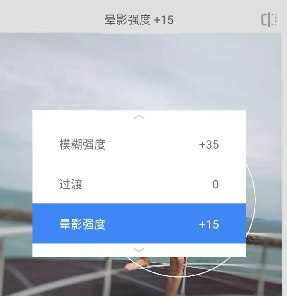
3.选择屏蔽功能。
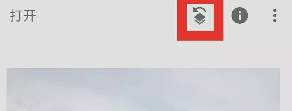
4.点击右下角“镜头模糊”中的笔刷按钮。
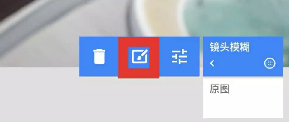
5.此时已经进入蒙版操作范围,下面的按钮是“取消选择”、“刷力度”、“效果预览”。当笔刷强度为25/50/75/100时,照片可以被涂抹,涂抹的区域就是模糊区域。当笔刷强度为0时,
它可以用作橡皮擦来擦除涂抹的区域。
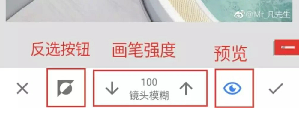
6.开始画照片的背景。这时候可以放大缩小照片。放大可以更好的控制人物边缘的拖尾。
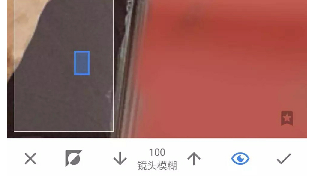
7.涂抹完成后,点击右下方的“眼睛”按钮进行预览,效果如下。如果没有问题,可以保存图片。
snapseed手机修图软件如何稀化背景,以上是边肖编的snapseed手机修图软件如何淡化背景。希望对你有帮助。想多了解一下如何淡化snapseed手机修图软件的背景?
请关注3809教程内容。






